

Магазин Windows, як випливає з назви - це місце, де ви можете купувати, завантажувати та встановлювати програми та ігри для Windows 10. Також це один з найбільш нестабільних компонентів нової версії операційної системи. Зокрема, він може перестати працювати без видимих на те причин. Також не рідко Магазин відмовляється запускатися після установки накопичувальних оновлень або після оновлення до Windows 10 з Windows 7 або 8.1. Ось кілька рішень для тих з вас, хто зіткнувся з цією проблемою.
1. Автоматизований спосіб усунення неполадок від Microsoft
Перший спосіб передбачає використання офіційного кошти усунення неполадок Магазину Windows, яке ви можете скачати тут. Говорячи більш конкретно, даний інструмент перевіряє коректність значення параметра HKEY_LOCAL_MACHINE \ SOFTWARE \ Microsoft \ Windows NT \ CurrentVersion \ CurrentVersion в системному реєстрі, а також запускає системну утиліту wsreset.exe для скидання параметрів Магазину до значень за замовчуванням.
Вся суть роботи з інструментом зводиться до наступного: запускаємо, тиснемо кнопку Accept і чекаємо завершення процесу.
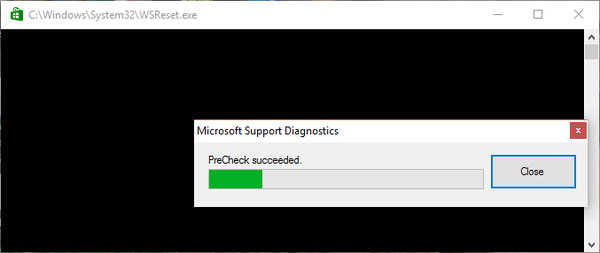
Це найбільш ефективний і простий спосіб повернути Windows Store до життя - в більшості випадків він дійсно допомагає.
2. Очищення локального кеша вручну
Також спробувати відновити роботу Магазину можна шляхом ручного очищення його локального кеша. Для цього спочатку потрібно включити відображення прихованих файлів і папок.
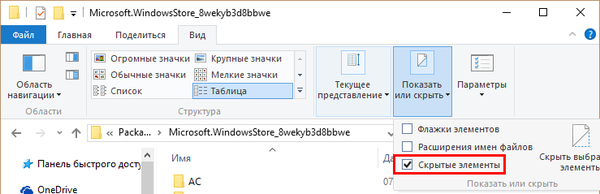
Як тільки це буде зроблено, перейдіть до папки: C: \ Users \ Тут Ваше ім'я Користувача \ AppData \ Local \ Packages. Відкрийте Microsoft.WindowsStore, а всередині знайдіть папку LocalCache. Тепер просто видаліть вміст цієї папки.
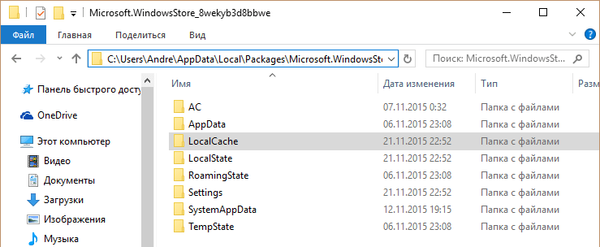
3. Перевірка системної дати і часу
Магазин Windows може не працювати просто тому, що на комп'ютері невірно налаштована дата і час. Погляньте в правий кут панелі завдань, і якщо виявиться, що дата і час не відповідають реальним, встановіть їх відповідно до поточної датою і часом.
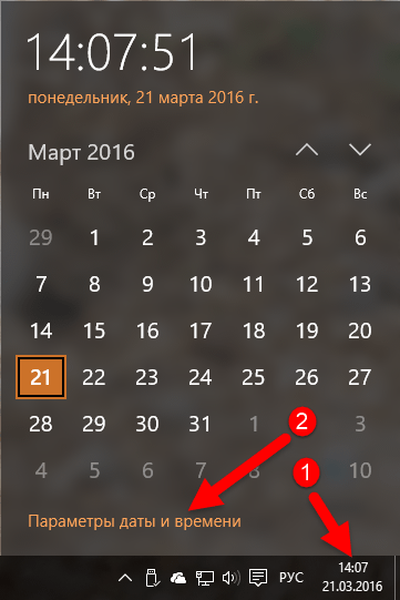
До речі, неправильна дата може викликати проблеми з сертифікатами в браузерах, а іноді може бути і причиною проблем з установкою системних оновлень.
Відмінного Вам дня!











